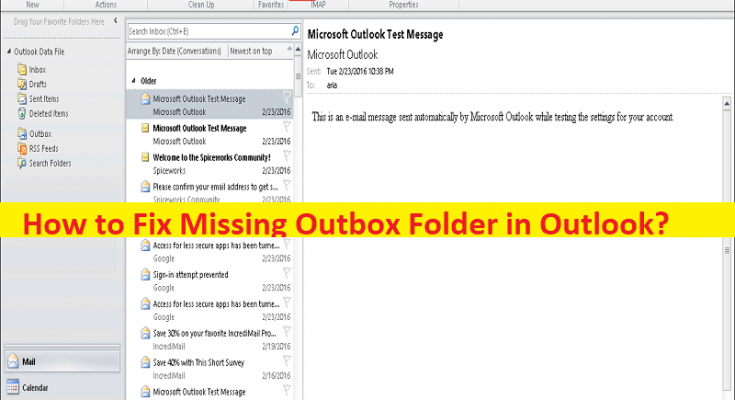Windows 10/11 の「Outlook に送信トレイ フォルダーがありません」とは何ですか?
Outlook で送信トレイ フォルダーが見つからない場合や、Windows 10/11 コンピューターの Outlook で送信トレイ フォルダーが見つからない場合は、このソリューションが最適です。ここでは、問題を解決するための簡単な手順/方法が提供されます。議論を始めましょう。
「Outlook に送信トレイ フォルダがない」問題:
Windows 10/11 コンピューターの Outlook で Outbox フォルダーが見つからないという一般的な Outlook の問題があります。ご存じない場合、Outlook は受信メール全体を受信トレイ フォルダーに保存し、すべての送信メールを送信トレイ フォルダーに保存するため、受信メールと送信メールに従ってメールを分離できます。ただし、多くのユーザーは、「Outlook で送信トレイ フォルダーが見つからない」という問題に直面したと報告しており、送信トレイ フォルダーが見つからないことを意味します。
このような場合、Outlook で IMAP フォルダーを購読する必要がある場合があります。また、Outlook の問題で不足している送信トレイ フォルダーを修正することもできます。この問題の原因として、Outlook の Outlook フォルダー ペインの破損、Outlook の古い IMAP フォルダー リスト、一時的な Outlook アカウントの問題、およびその他の問題が考えられます。私たちの指示に従って問題を解決することは可能です。解決に向かいましょう。
Windows 10/11 の Outlook で見つからない送信トレイ フォルダーを修正する方法?
方法 1: 「PC 修復ツール」を使用して「Outlook に送信トレイ フォルダーが見つからない」問題を修正する
「PC 修復ツール」は、BSOD エラー、EXE エラー、DLL エラー、プログラム/アプリケーションの問題、コンピューターのマルウェアまたはウイルス感染、システム ファイルまたはレジストリの問題、およびその他のシステムの問題を数回クリックするだけで見つけて修正する簡単で迅速な方法です。 .
方法 2: Outlook フォルダー ウィンドウをリセットして、Outlook の問題で送信トレイ フォルダーが見つからない問題を修正する
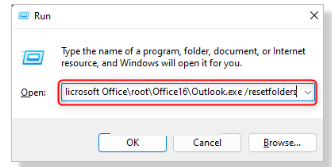
この問題を解決する方法の 1 つは、Outlook フォルダー ウィンドウをリセットすることです。
ステップ 1: キーボードの「Windows + R」キーを押して、「ファイル名を指定して実行」ウィンドウに「C:\Program Files\Microsoft Office\root\Office16\Outlook.exe /resetfolders」と入力し、「OK」ボタンを押してフォルダ ペインをリセットします。
ステップ 2: 次に、Outlook アプリを開き、送信トレイ フォルダーが使用可能かどうかを確認します。
方法 3: IMAP フォルダーを購読する
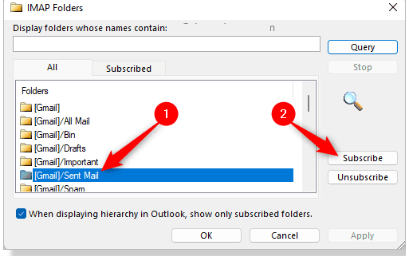
この問題を解決する別の方法は、Outlook で IMAP フォルダーを購読することです。
ステップ 1: Windows PC で「Outlook」アプリを開き、左ペインの「IMAP メール アカウント」に移動します。
ステップ 2: この IMAP メール ID を右クリックし、[IMAP フォルダ…] を選択します。開いた「IMAP フォルダ」ウィンドウで、「クエリ」ボタンをクリックすると、「すべて」タブにすべての IMAP フォルダのリストが表示されます。
ステップ 3: Outlook で不足しているフォルダーを見つけ、必要なフォルダーを選択して [購読] ボタンをクリックし、[適用] > [OK] ボタンをクリックして変更を保存します。完了したら、問題が解決したかどうかを確認します。
方法 4: IMAP フォルダ リストを更新する
Outlook で IMAP フォルダー リストを更新すると、問題を解決できます。
ステップ 1: 「Outlook」アプリを開き、左ペインの「IMAP メール フォルダー」に移動します。
ステップ 2: 上部のツールバーの [フォルダー] タブに移動し、IMAP セクションの [フォルダー リストの更新] をクリックします。
手順 3: 更新したら、上記の方法に従って IMAP フォルダーを購読し、問題が解決したかどうかを確認します。
方法 5: Outlook でアカウントを削除して再度追加する
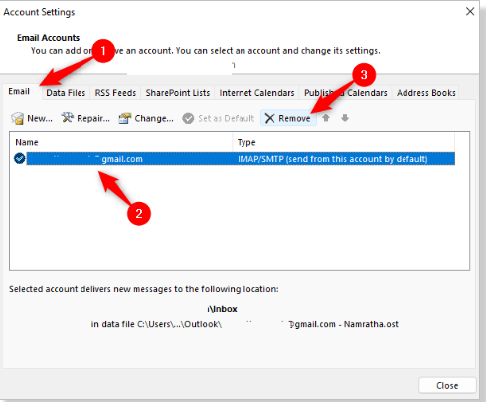
この問題は、Outlook のアカウントに関する一時的な問題が原因で発生する可能性があります。 Outlook でアカウントを削除して再度追加することで、問題を解決できます。
ステップ 1: Outlook アプリを開き、[ファイル] メニューをクリックし、[情報] タブで [アカウント設定] ドロップダウンをクリックして [アカウント設定] を選択します。
ステップ 2: [メール] タブで、リストからメール アカウントを選択し、[削除] オプションをクリックして確認します。
ステップ 3: 完了したら、Outlook アプリを再起動し、上記の手順を繰り返して [アカウント設定] ウィンドウを開きます
ステップ 4: [アカウント設定] で [メール] タブを選択した状態で、[新規] アイコンをクリックし、必要な情報、メール アカウントのユーザー名とパスワードを入力して追加します。画面の指示に従ってアカウントの追加を完了し、Outlook アプリを再起動して、問題が解決したかどうかを確認します。
方法 6: メールを探してフォルダーを検索する
この問題を解決するもう 1 つの方法は、Outlook アプリの検索ボックスで使用しているメールを探すことです。検索ボックスで見つかった場合は、マウスを検索結果の上に置くと、特定のメールが存在するフォルダーが表示されます。 .
結論
これらの方法が、Outlook で送信トレイ フォルダーが見つからない問題を解決するのに役立つことを願っています。前述のように、Outlook で IMAP フォルダーを購読するか、IMAP フォルダーを更新することは、問題を解決する 1 つの可能な方法であるため、対処する必要があります。それで全部です。ご意見やご質問がございましたら、下のコメント ボックスにご記入ください。